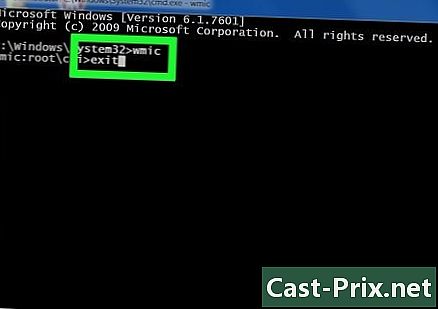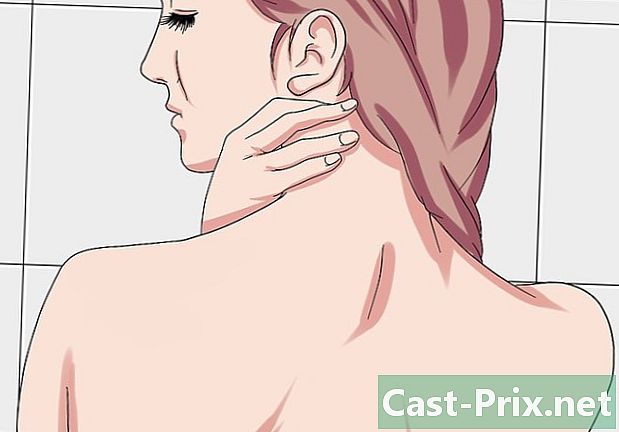Facebook에서 추천 게시물을 제거하는 방법
작가:
Louise Ward
창조 날짜:
7 2 월 2021
업데이트 날짜:
28 6 월 2024
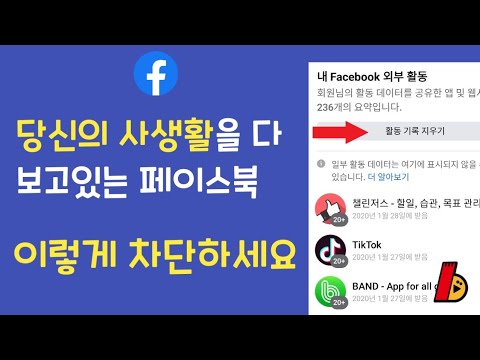
콘텐츠
이 기사 : AdBlock Plus로 모든 발행물 차단 데스크탑 컴퓨터에서 특정 발행물 제거 모바일에서 특정 발행물 제거
컴퓨터에 로그온 할 때 제안 된 게시물이 Facebook 뉴스 피드에 나타나지 않도록 할 수 있습니다. 데스크톱 버전 또는 모바일 버전의 Facebook에서 특정 제안 게시물을 수동으로 삭제할 수도 있습니다. 이러한 게시물을 차단하려면 광고 차단기를 사용해야하므로 모바일 Facebook 앱에서 모든 게시물을 차단할 수는 없습니다.
단계
방법 1 AdBlock Plus로 모든 발행물 차단
- Adblock Plus 설치 브라우저에서. Adblock Plus가없는 경우 계속하기 전에 즐겨 사용하는 브라우저에 설치하십시오.
- 사용하는 광고 차단기는 Adblock Plus 여야합니다.
-

애드 블록 플러스 아이콘을 클릭하십시오. 안에 "ABP"가 쓰여진 빨간색 정지 신호처럼 보입니다. 창의 오른쪽 상단에 있으며 드롭 다운 메뉴를 엽니 다.- Chrome에서는 먼저 클릭해야합니다 ⋮ 창의 오른쪽 상단에 있습니다.
- Microsoft Edge에서는 클릭해야합니다. ⋯ 오른쪽 상단에서 확장 메뉴에서 다음을 클릭하십시오 애드 블록 플러스.
-

클릭 옵션. 드롭 다운 메뉴 하단에이 옵션이 있습니다. 탭을 열려면 클릭하십시오 옵션 애드 블록 플러스. -

탭을여십시오 나만의 필터 추가. 페이지 상단의 회색 버튼입니다.- Firefox에서는 대신 탭을여십시오 개발 페이지 왼쪽에
-

제안 된 스크립트를 복사하십시오. 이 단계에 나열된 코드를 선택하고 Ctrl 키+C (Windows의 경우) 또는 순서+C (Mac의 경우) : facebook.com # # DIV._5jmm -

스크립트를 입력하십시오. e 필드를 클릭하십시오 필터 추가 Adblock Plus 페이지 상단에서 Ctrl 키+V (Windows의 경우) 또는 순서+V (Mac의 경우) 코드를 e 필드에 복사합니다.- Firefox에서 아래로 스크롤하여 클릭하십시오. 필터 편집 그런 다음 스크립트를 e 필드에 붙여 넣습니다 내 필터 목록.
-

클릭 + 필터 추가. 이 옵션은 스크립트 오른쪽에 있습니다.- Firefox에서는를 클릭해야합니다 REGISTER 대신에.
-

브라우저를 다시 시작하십시오. 변경 사항을 완료하려면 브라우저를 닫았다가 다시 시작하십시오. Adblock Plus 확장 프로그램은 이제 Facebook에서 제안 된 게시물 (다른 광고와 함께)을 차단해야합니다.- Adblock Plus는 Facebook에서 광고를 식별하고 차단하는 데 몇 분이 걸릴 수 있습니다. 이 시간 동안 인내심을 갖고 페이지를 새로 고침해야합니다.
방법 2 바탕 화면에서 특정 발행물 삭제
-

Facebook을 엽니 다. 브라우저에서이 페이지로 이동하십시오. 로그인하면 뉴스 피드가 열립니다.- 로그인하지 않은 경우 계속하기 전에 페이지 오른쪽 상단에 주소와 비밀번호를 입력하십시오.
-

제안 된 출판물을 찾으십시오. 뉴스 피드를 스크롤하여 추천 게시물로 스크롤하십시오. -

클릭 ⋯. 이 버튼은 제안 된 출판물의 오른쪽 상단에 있습니다. 드롭 다운 메뉴가 나타납니다. -

선택 광고 숨기기. 이 옵션은 드롭 다운 메뉴에 있습니다. -

이유를 선택하십시오. 프롬프트가 표시되면 다음 옵션 중 하나를 선택하십시오.- 그것은 나를 걱정하지 않습니다.
- 나는 항상 그것을 본다.
- 오해의 소지가 있거나 부적절한 내용.
-

클릭 계속. 창의 맨 아래에있는 파란색 버튼입니다.- 선택한 경우 오해의 소지가 있거나 부적절한 내용 창에서 먼저 추가 이유를 선택해야합니다.
-

선택 완성 당신이 초대 될 때. 선택한 출판물을 더 이상 볼 필요가 없습니다.
방법 3 모바일에서 특정 발행물 삭제
-

Facebook을 엽니 다. 진한 파란색 배경에 흰색 "f"처럼 보이는 Facebook 앱 아이콘을 누릅니다. Facebook에 로그인 한 경우 뉴스 피드가 열립니다.- 로그인하지 않은 경우 계속하기 전에 주소와 비밀번호를 입력하십시오.
-

제안 된 출판물을 찾으십시오. 뉴스 피드를 스크롤하여 추천 게시물로 스크롤하십시오. -

보도 자료 ⋯. 이 옵션은 발행물의 오른쪽 상단에 있으며 conuel 메뉴를 엽니 다. -

선택 광고 숨기기. 이 옵션은 conuel 메뉴에 있습니다. 광고가 즉시 사라집니다. -

보도 자료 의 모든 광고 숨기기 . 이 옵션은 페이지 중간에 나타납니다. 이렇게하면 자신의 페이지가 마음에 들지 않으면 광고를 게시 한 사람이 뉴스 피드에 다시 표시되지 않습니다.- 예를 들어 모든 Nike 광고 숨기기 앞으로 Nike의 광고를 숨기려면 Facebook에서 해당 페이지를 따라가도 Nike의 게시물이 계속 표시됩니다.
- 이 옵션은 Android에서 사용하지 못할 수 있습니다.

- 특정 사용자가 자신의 의견을 너무 많이 게시하면 친구 목록에서 제거하지 않고 구독을 취소 할 수 있습니다. 그러면 게시물이 뉴스 피드에 나타나지 않습니다.
- Facebook은 항상 광고 차단을 둘러싼 길을 찾고 있습니다. 광고 차단기가 언젠가 Facebook에서 작동하지 않을 수 있음을 의미합니다.